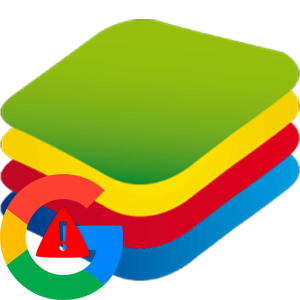PUBG – очень популярная игра в жанре «Королевская битва», изначально выпущенная для Windows. С течением времени разработчики представили ее версию для мобильных устройств с характерной припиской Mobile. Она заинтересовала пользователей тем, что все механики «Королевской битвы» в ней сохранены, а сама игра доступна совершенно бесплатно. Потому в ней «зависают» даже на компьютерах через эмулятор. Из этой статьи вы узнаете, как играть в ПУБГ Мобайл через Блюстакс.
Руководство
PUBG Mobile – это чуть ли не единственная «игрушка», которая требует предварительной настройки эмулятора. Ведь она довольно-таки требовательна к виртуальному устройству. И со стандартными настройками возможны различные лаги и тормоза, которые явно не поспособствуют призовым местам.
Сейчас мы расскажем о том, какие параметры нужно изменить, а какие лучше вовсе не трогать. Это очень важно.
Пошаговая инструкция:
- Сначала запускаем эмулятор при помощи соответствующего значка на рабочем столе.
- Далее в верхней панели главного окна ищем значок с полосками и кликаем по нему.
- В появившемся меню щелкаем по пункту «Настройки».
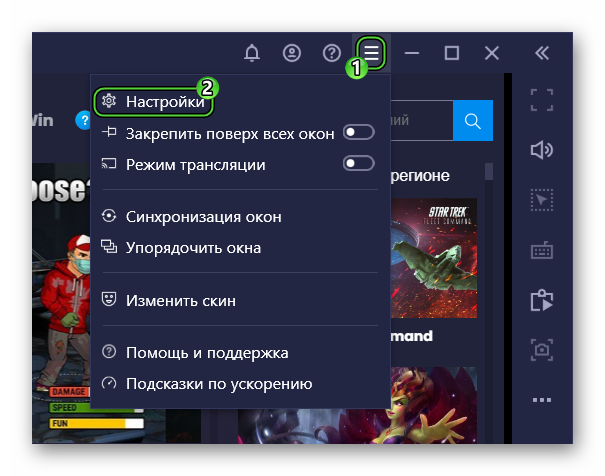
- В первой вкладке, которая называется «Экран» выставляем разрешение HD (1280 х 720) и DPI на 240. В будущем эти значения можно будет увеличить, если никаких проблем с FPS нет, или уменьшить, если они наблюдаются.
- Нажимаем на «Сохранить» и соглашаемся с перезапуском Блюстакса.
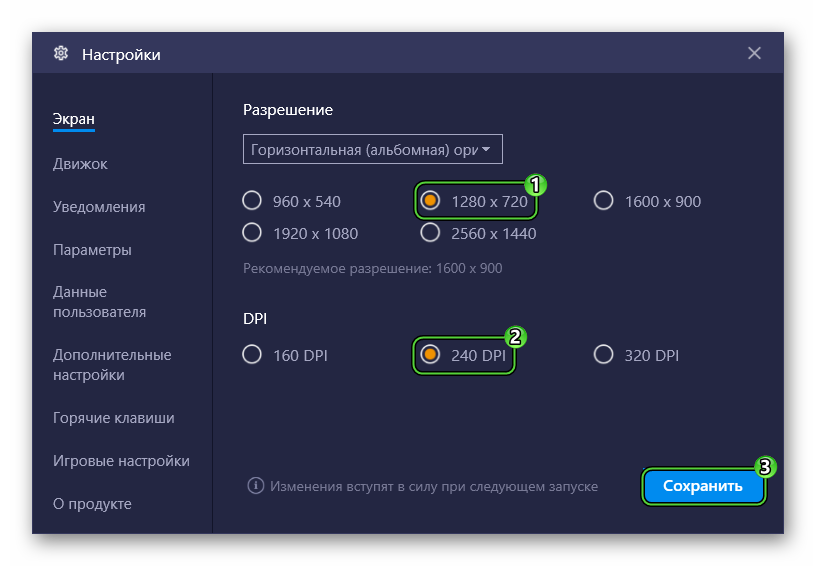
- Далее перемещаемся на вкладку «Движок». Здесь выбираем графический API Open GL и режим «Производительность».
- Листаем ниже, устанавливаем количество CPU на «Средняя» или «Высокая».
- Выделяем не менее 2 ГБ ОЗУ (оперативной памяти).
- Опять сохраняем изменения.
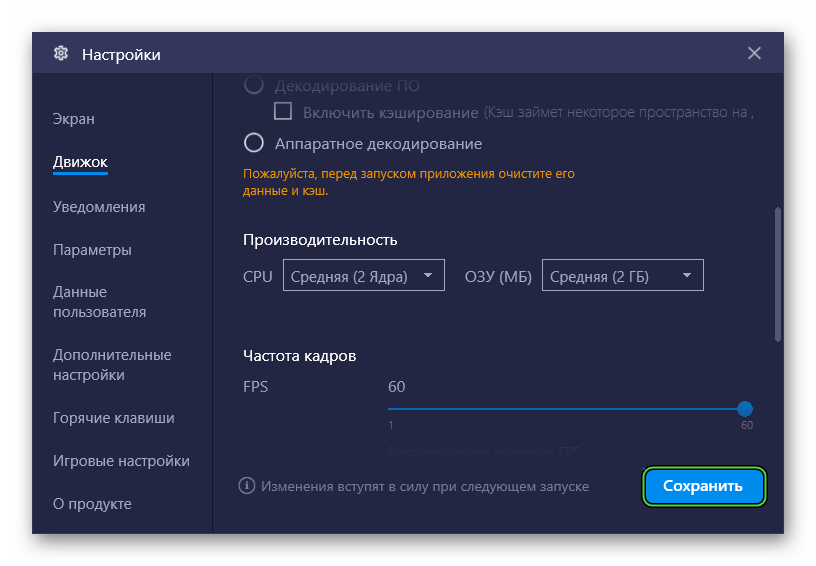
После рестарта BlueStacks запустится с необходимыми настройками. Стоит отметить, что они подходят и для множества других игр. К примеру, для World of Tanks Blitz. Однако теперь мы можем переходить к инсталляции игры.
Процесс установки
Проще всего загрузить игру из магазина приложений Google. Именно этот вариант мы и разберем:
- В окошке эмулятора переходим в «Главная – Мои игры».
- Кликаем мышкой на плитку Google Play Store.
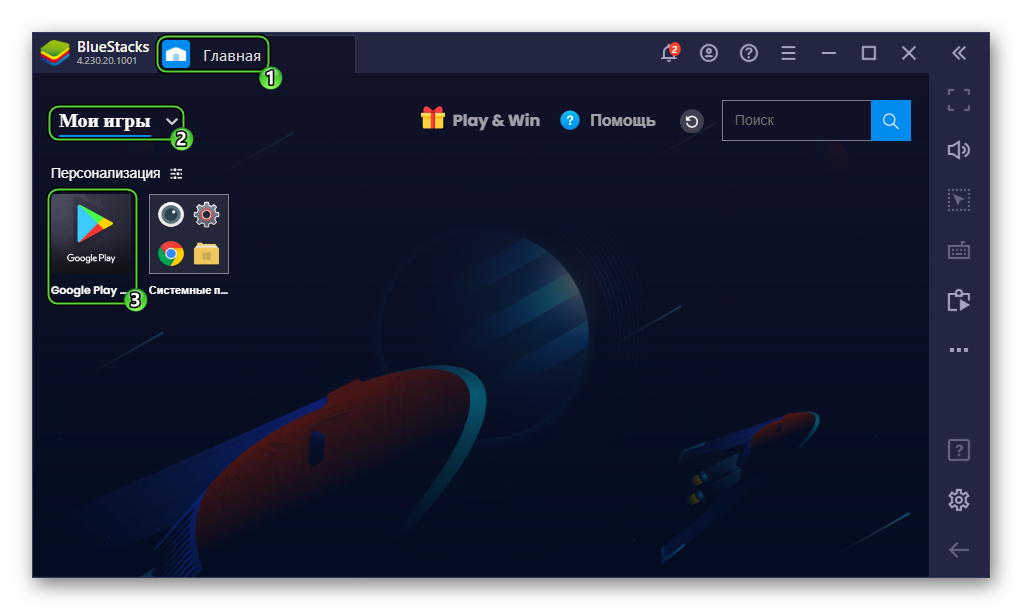
- Активируем область поиска сверху страницы.
- Вводим туда PUBG Mobile и жмем
Enter на клавиатуре для подтверждения. - Пролистываем страницу с результатами, пока не находим приложение от Tencent.
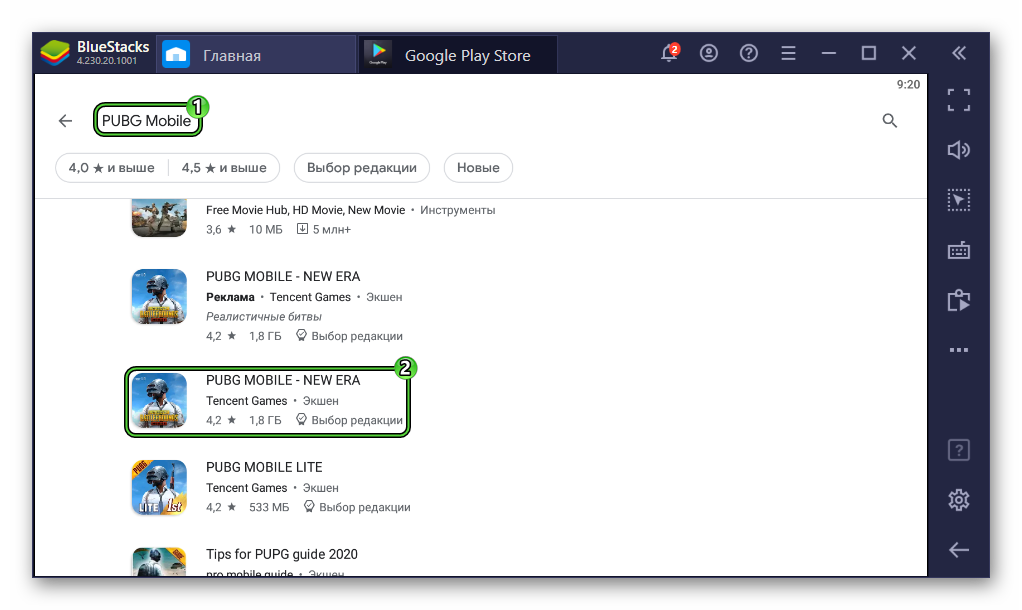
- Открываем его и начинаем скачивание.
- Запускаем PUBG Mobile на ПК через BlueStacks соответствующей кнопкой.
- Входим в свою учетную запись или создаем новую, или пользуемся гостевым доступом.
Управление в игре сразу же настроенное, но по желанию вы можете его отредактировать, кликнув на отмеченную кнопку: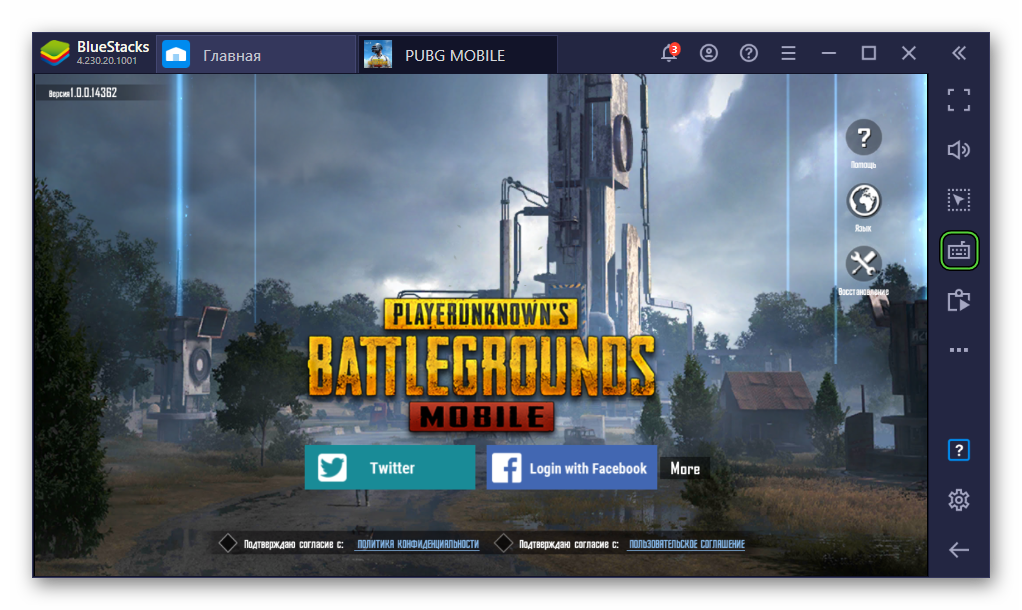
Дополнение
Бывает такое, что ПУБГ попросту не запускается или вылетает с ошибкой. В таком случае есть несколько действенных решений:
- Попробуйте снизить разрешение и DPI в настройках экрана.
- Также при работе эмулятора закройте все посторонние программы (браузер со всеми вкладками, мессенджеры и т. д.).
- Убедитесь, что на компьютере достаточно свободного места на накопителе.
Если это не помогает, то попробуйте загрузить из магазина приложений PUBG Mobile Lite – это облегченная версия игры, которая занимает меньше места и менее требовательная к ресурсам.
Это самые эффективные методы, когда не запускается PUBG Mobile на компьютере через BlueStacks. Один из них наверняка вам поможет.